Descrizione del Pannello principale
Questa sezione descrive il contenuto del Pannello principale e dei pannelli secondari. Il Pannello secondario può essere personalizzato con controlli differenti o aggiuntivi.
Pannello primario
La tabella seguente descrive i controlli del pannello primario.
Tabella 4-1 Controlli del pannello primario
Pannello secondario Collegamenti
Il pannello secondario Collegamenti permette di aprire un Web browser, di visualizzare il sito di ricerca sul Web di Sun Microsystems (http://search.Sun.com) e di gestire i propri segnalibri personali.
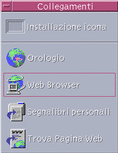 Tabella 4-2 Controlli del pannello secondario Collegamenti
Tabella 4-2 Controlli del pannello secondario Collegamenti| Icona | Nome | Effetti del clic | Effetto del rilascio |
|---|---|---|---|
| Orologio | Apre il browser predefinito | Apre il browser predefinito sull'URL rilasciato | |
| Web Browser | Apre il browser predefinito | Apre il browser predefinito per l'URL rilasciato | |
| Segnalibri personali | Apre una vista della Gestione di file sui segnalibri personali | Apre il browser predefinito per l'URL rilasciato | |
| Trova pagina Web | Apre il browser predefinito per il sito di ricerca di Sun Microsystems | Nessuno |
Pannello secondario Schede
Il pannello secondario Schede permette di aprire l'Agenda e di cercare schede di indirizzi, di host e di alias postali.
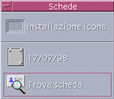
| Icona | Nome | Effetto del clic | Effetto del rilascio |
|---|---|---|---|
| Agenda | Apre l'Agenda dell'utente sulla data corrente | Imposta l'appuntamento rilasciato | |
| Trova scheda | Apre la Gestione degli indirizzi con le opzioni di ricerca predefinite | Apre una scheda rilasciata, o apre la Gestione degli indirizzi con le opzioni predefinite e ricerca il testo rilasciato |
Pannello secondario File
Il pannello secondario File permette di:
-
Aprire la Gestione di file
-
Accedere a media removibili come CD-ROM e dischetti
-
Esaminare le proprietà dei file
-
Eseguire comandi di cifratura, compressione e archiviazione
-
Trovare file e cartelle
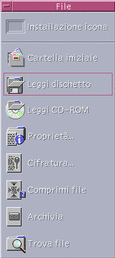
| Icona | Nome | Effetto del clic | Effetto del rilascio |
|---|---|---|---|
| Cartella iniziale | Apre una vista della Gestione di file sulla cartella $HOME | Apre una vista della Gestione di file sulla cartella rilasciata | |
| Leggi dischetto | Carica il dischetto inserito nell'unità e apre una vista della Gestione di file sul suo contenuto. | Nessuno | |
| Leggi CD-ROM | Carica il CD-ROM inserito nel lettore e apre una vista della Gestione di file sul suo contenuto | Nessuno | |
| Proprietà | Apre la finestra di dialogo Proprietà senza alcun file selezionato | Apre la finestra di dialogo Proprietà per il file o la cartella rilasciata | |
| Cifratura | Richiede il nome del file da cifrare e la chiave di cifratura da utilizzare | Se il file non è cifrato, lo cifra e sostituisce l'originale; se è cifrato, lo decodifica e sostituisce l'originale | |
| Comprimi file | Richiede il nome del file da comprimere | Se il file non è compresso, lo comprime e sostituisce l'originale; se è compresso, lo decomprime e sostituisce l'originale | |
| Archivia | Richiede il nome del file o della cartella da archiviare | Archivia e sostituisce il file o la cartella rilasciata | |
| Trova file | Apre l'applicazione Trova file nella modalità predefinita | Ricerca il testo rilasciato considerandolo come nome di un file o di una cartella |
Pannello secondario Applicazioni
Il pannello secondario Applicazioni permette di collocare annotazioni di testo o in voce sullo spazio di lavoro, di eseguire l'Editor di testo e di aprire la Gestione di applicazioni.

| Icona | Nome | Effetto del clic | Effetto del rilascio |
|---|---|---|---|
| Nota di testo | Apre l'Editor di testo in modalità annotazione | Colloca il file rilasciato sullo spazio di lavoro | |
| Editor di testo | Apre l'Editor di testo | Apre il file rilasciato nell'Editor di testo | |
| Nota vocale | Apre l'applicazione Audio in modalità annotazione | Nessuno | |
| Applicazioni | Apre la Gestione di applicazioni | Nessuno |
Pannello secondario Posta
Il pannello secondario Posta permette di accedere alla Gestione posta o di collegarsi all'alias per la casella postale dei suggerimenti di Solaris.
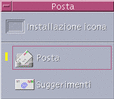 Tabella 4-6 Controlli del pannello secondario Posta
Tabella 4-6 Controlli del pannello secondario Posta| Icona | Nome | Effetto del clic | Effetto del rilascio |
|---|---|---|---|
| Posta | Apre la Gestione posta | Apre una finestra "Nuovo messaggio" e vi inserisce il file rilasciato | |
| Suggerimenti | Apre una finestra "Nuovo messaggio" da inviare all'alias della casella postale dei suggerimenti su Solaris di Sun Microsystems | Apre una finestra "Nuovo messaggio" indirizzata all'alias della casella postale dei suggerimenti e vi inserisce il file rilasciato |
Pannello secondario Stampanti personali
Il pannello secondario Stampanti personali permette di visualizzare i lavori di stampa in esecuzione sulla propria stampante o di operare con tutte le stampanti collegate al sistema.

| Icona | Nome | Effetto del clic | Effetto del rilascio |
|---|---|---|---|
| Stampante predefinita | Apre la finestra "Lavori della stampante" per la stampante predefinita | Stampa il file rilasciato sulla stampante predefinita | |
| Gestione della stampa | Apre la Gestione della stampa per tutte le stampanti disponibili nella rete | Stampa il file rilasciato sulla stampante selezionata. Questo è un metodo comodo per stampare su una stampante diversa da quella predefinita. |
Pannello secondario Strumenti
Il pannello secondario Strumenti permette di impostare le proprie preferenze per il desktop e lo spazio di lavoro, di eseguire la Gestione dei processi e di visualizzare gli errori del CDE.

| Icona | Nome | Effetto del clic | Effetto del rilascio |
|---|---|---|---|
| Stile del desktop | Apre la Gestione degli stili | Nessuno | |
| Registro degli errori del CDE | Visualizza il file $HOME/.dt/errolog, che contiene gli errori del CDE verificatisi dopo l'avvio di xsession | Nessuno | |
| Personalizza menu dello spazio di lavoro | Visualizza un avvertimento e quindi apre una vista della Gestione di file sul menu dello spazio di lavoro | Nessuno | |
| Aggiungi voce al menu | Apre la finestra di dialogo Aggiungi la voce al menu Spazio di lavoro | Nessuno | |
| Trova processo | Apre la Gestione dei processi per la workstation | Apre la Gestione dei processi nella modalità predefinita |
Pannello secondario Host
Il pannello secondario Host permette di visualizzare le informazioni sul sistema, di monitorare le prestazioni dell'host, di aprire sessioni del terminale e della console sugli host e di cercare gli host.
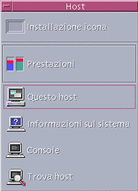
| Icona | Nome | Effetto del clic | Effetto del rilascio |
|---|---|---|---|
| Prestazioni | Apre la Misurazione delle prestazioni per la workstation | Apre la Misurazione delle prestazioni nella modalità predefinita | |
| Questo host | Apre una finestra del Terminale per la workstation | Nessuno | |
| Informazioni sul sistema | Apre la finestra "Informazioni sulla workstation" per la workstation | Apre la finestra "Informazioni sulla workstation" per il nome host rilasciato | |
| Console | Apre la Console per la workstation | Nessuno | |
| Trova host | Apre la Gestione degli indirizzi per la ricerca delle schede degli host | Ricerca il nome host rilasciato |
Pannello secondario Guida
Il pannello secondario Guida permette di accedere alla documentazione AnswerBook2TM, al volume master della guida (Gestione della guida) e ad altri volumi della guida in linea, ad esempio alla guida sul Pannello principale.
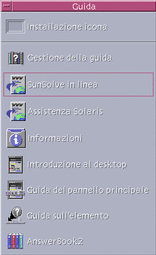
Nuovi utenti del CDE
Se si è eseguito un aggiornamento da una versione precedente del CDE e si desidera avere informazioni sulle funzioni correnti del desktop, vedere:
-
Introduzione al desktop
-
Guida del pannello principale
Se in precedenza si utilizzava OpenWindows, vedere:
-
Introduzione al desktop
-
Guida del pannello principale
-
Guida alla transizione al CDE Solaris per l'utente, accessibile dalla finestra di visualizzazione di AnswerBook2.
Se in precedenza si utilizzava un altro sistema a finestre, ad esempio Microsoft Windows, vedere:
-
Introduzione al desktop
-
Guida del pannello principale
-
Manuale dell'utente del CDE Solaris, accessibile dalla finestra di visualizzazione di AnswerBook2
Guida sulle procedure
Se si desidera sapere come eseguire una procedura o un'operazione nel CDE, vedere:
-
La Gestione della guida e cercare i volumi relativi alla procedura o alla parola chiave desiderata
-
Le procedure del Manuale dell'utente del CDE Solaris, accessibile dalla finestra di visualizzazione di AnswerBook2
Problemi tecnici e supporto
Il Manuale del CDE Solaris per utenti esperti e amministratori di sistema (accessibile dalla finestra di visualizzazione di AnswerBook2) contiene informazioni utili per gli amministratori di sistema per risolvere i problemi di configurazione e amministrazione.
Gli amministratori di sistema alla ricerca delle possibili cause di un problema dovrebbero registrarsi in SunSolveTM, il servizio di Sun Microsystems che fornisce informazioni in linea, FAQ e un accesso alle patch; per maggiori dettagli, fare clic su SunSolve in linea. Per informazioni riguardanti problemi specifici che potrebbero richiedere l'interazione con il supporto tecnico, fare clic su Assistenza Solaris.
La tabella seguente descrive i controlli del pannello secondario Guida.
Tabella 4-10 Controlli del pannello secondario Guida
Pannello secondario Cestino
Il pannello secondario Cestino permette di eliminare e recuperare i file, e di cancellare definitivamente i file dal sistema.

| Icona | Nome | Effetto del clic | Effetto del rilascio |
|---|---|---|---|
| Cestino | Apre la finestra del Cestino | Sposta i file rilasciati nel Cestino | |
| Vuota cestino | Distrugge definitivamente il contenuto della finestra del Cestino | Sposta i file rilasciati nel Cestino |
- © 2010, Oracle Corporation and/or its affiliates
